Эта статья создана с использованием машинного перевода.
Как мне очистить кэш и файлы cookie моего браузера?
Если вы заметили общие проблемы с производительностью в аккаунте Pipedrive, в качестве первого шага по устранению неполадок рекомендуется очистить кэш и файлы cookie браузера.
Ниже приведены инструкции по очистке кэша и файлов cookie в основных браузерах, поддерживающих Pipedrive.
Google Chrome
В окне Chrome нажмите ... > Удалить данные браузера.

В следующем диалоговом окне убедитесь, что в выпадающем списке «Диапазон времени» выбран «За все время», а также отмечены «Файлы cookie и другие данные сайтов», «Кэшированные изображения и файлы» и «Кэшированное веб‑содержимое» перед нажатием «Удалить данные.»

Firefox
В окне Firefox нажмите на значок книжной полки > Настройки:
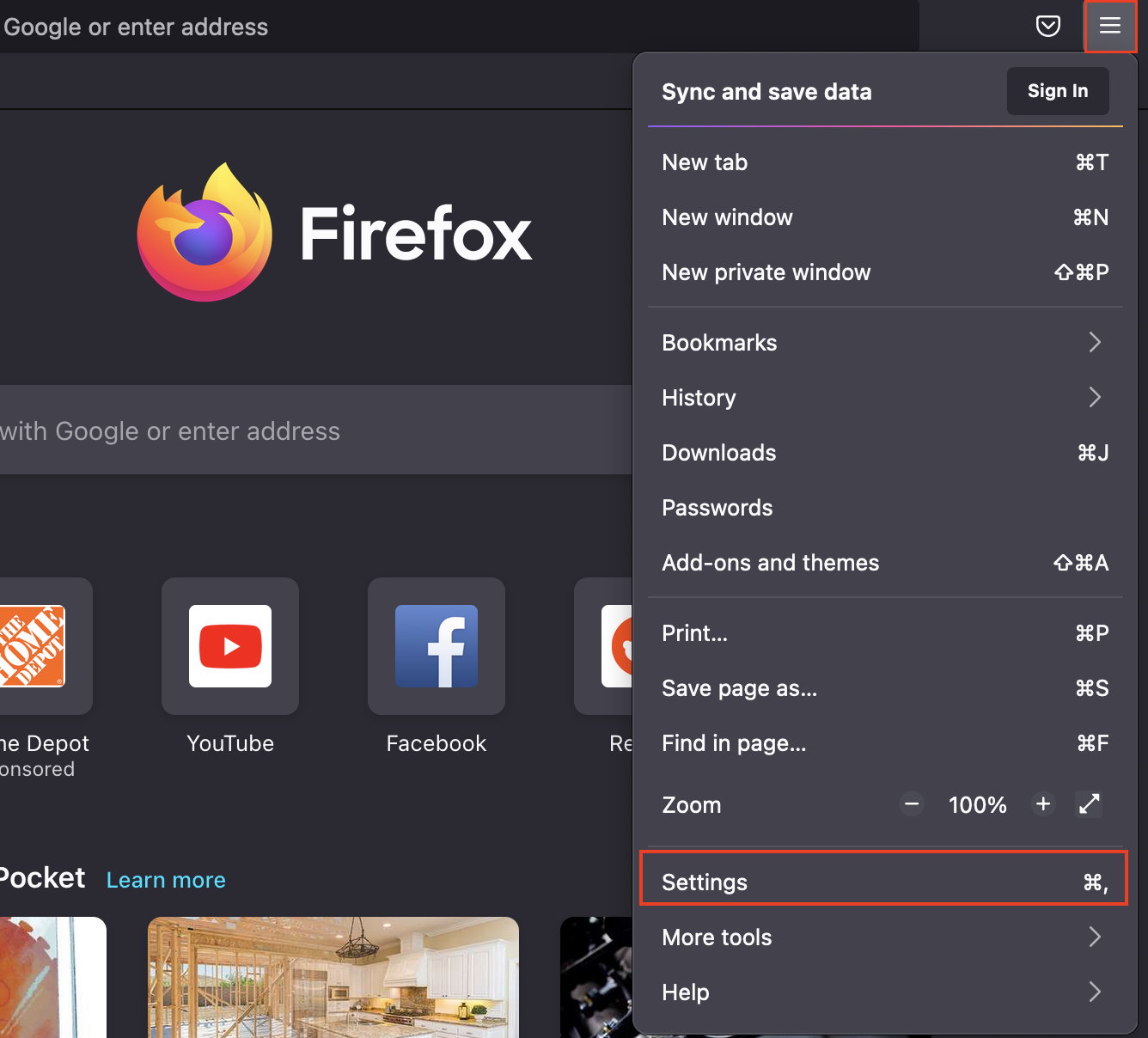
Затем перейдите в «Конфиденциальность & безопасность» и прокрутите вниз до раздела «Файлы cookie и данные сайтов» и нажмите «Очистить данные…»
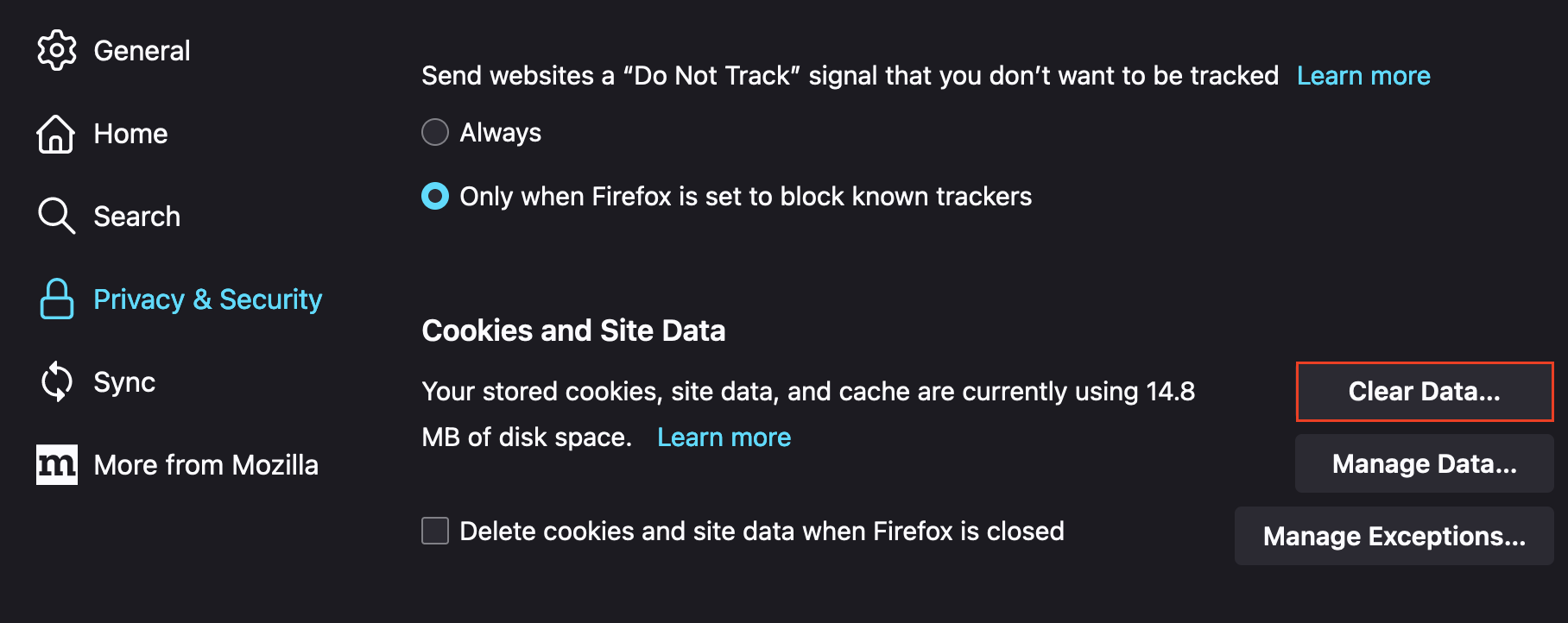
Safari
В окне Safari нажмите «Safari» в строке меню и перейдите в «Настройки».
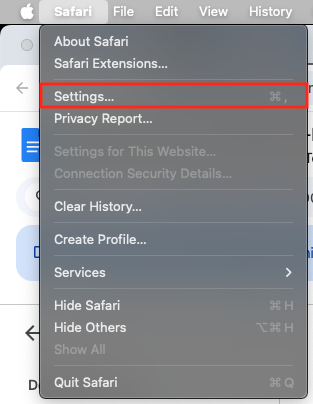
В следующем окне выберите вкладку «Дополнительно» и убедитесь, что установлен флажок «Показывать функции для веб‑разработчиков»:
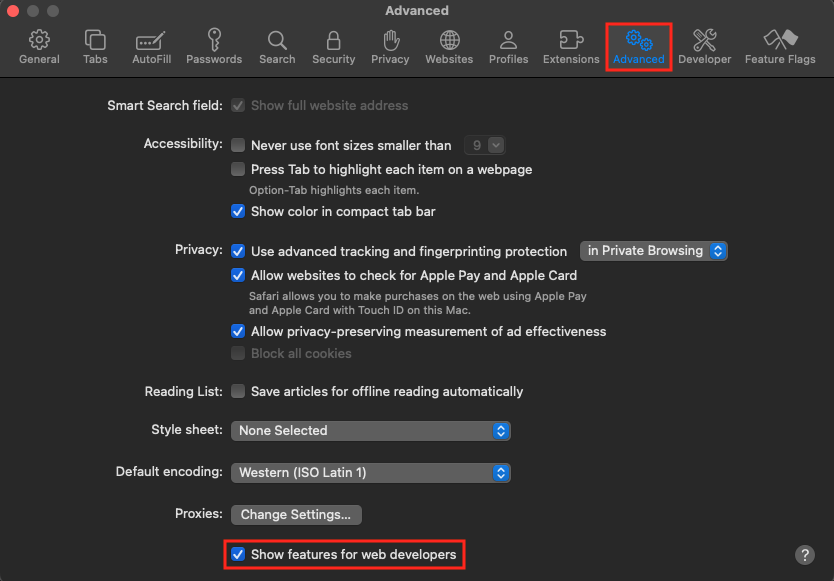
Затем в строке меню найдите вкладку «Разработка» и выберите «Очистить кэши».
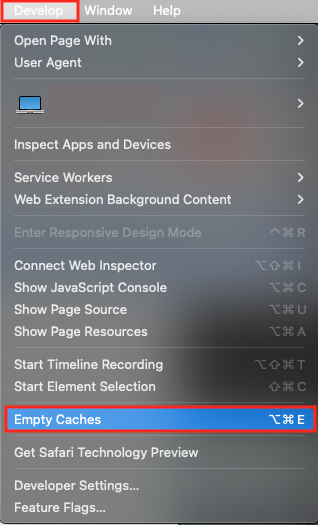
Internet Explorer
В окне Internet Explorer нажмите значок шестерёнки > Безопасность > Удалить историю просмотров.
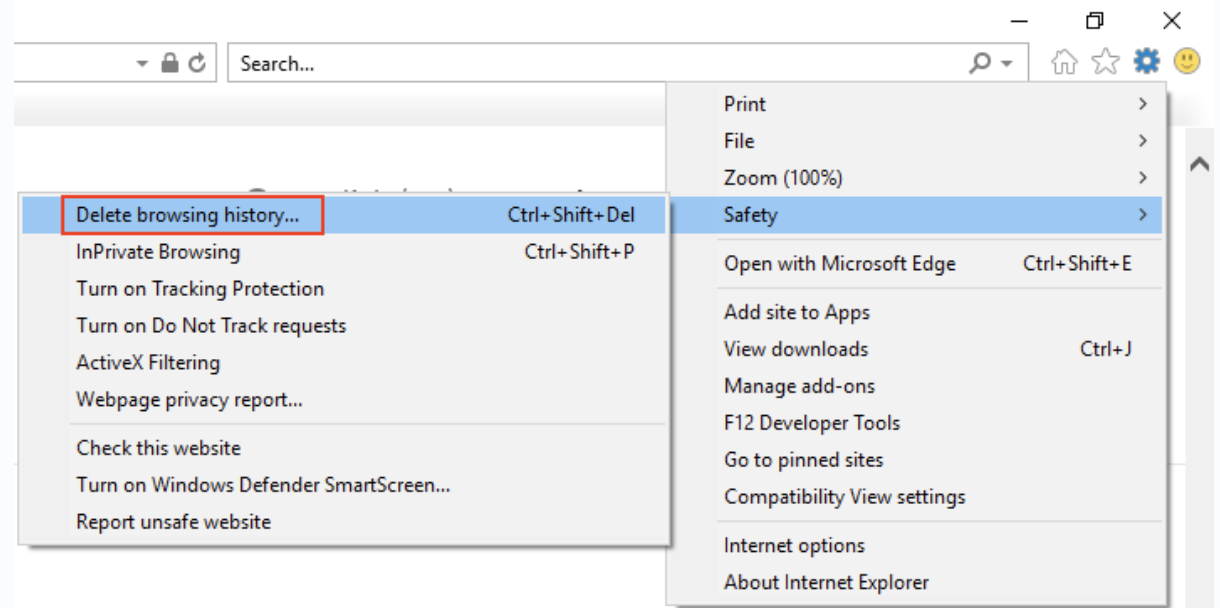
В следующем диалоговом окне убедитесь, что опция «Сохранять данные веб-сайтов в Избранном» не выбрана, и отметьте «Временные файлы интернета и файлы веб-сайтов» и «Файлы cookie и данные веб-сайтов». Затем нажмите «Удалить», чтобы подтвердить.
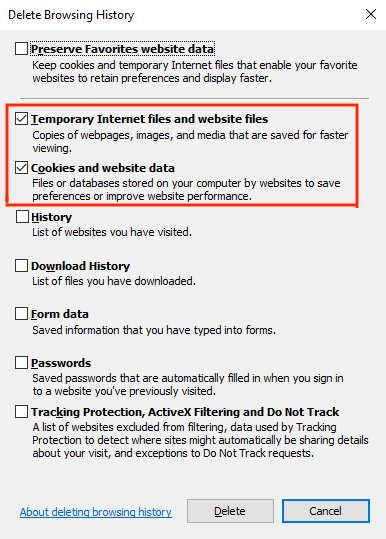
Если вы используете Microsoft Edge:
В окне Microsoft Edge нажмите на (...) > Вкладка «История» > Очистить данные просмотра.

В следующем окне выберите параметры «Файлы cookie и сохранённые данные сайтов» и «Кэшированные данные и файлы» . Затем нажмите «Очистить сейчас», чтобы подтвердить.
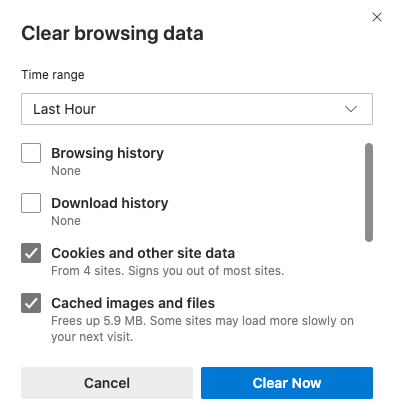
Очистка кэша для одной страницы
Иногда необходимо очистить данные бэкенда из-за проблем с производительностью, но при этом не хочется удалять все эти данные из браузера.
Чтобы очистить кэш для отдельной веб-страницы, нажмите ... > Дополнительные инструменты > Инструменты разработчика:
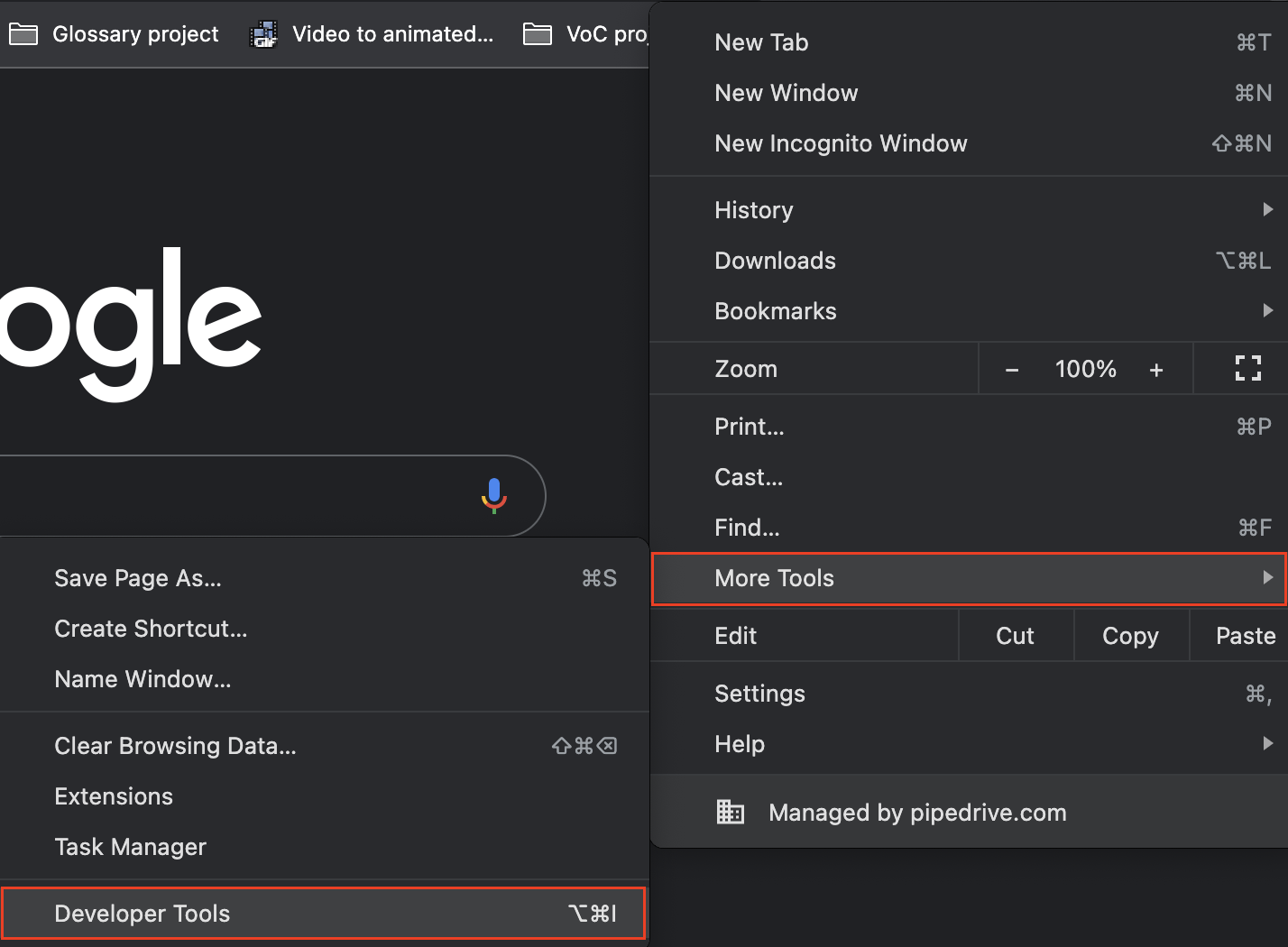
Это откроет меню Инспектор, в котором можно выбрать вкладку Консоль. После выбора оставьте вкладку Консоль открытой и щёлкните правой кнопкой мыши по значку обновления в верхнем левом углу страницы.
Появится опция Очистить кэш и принудительная перезагрузка:
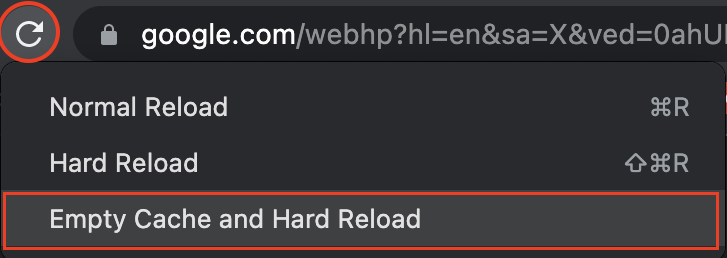
Была ли эта статья полезной?
Да
Нет